Содержание
Пути решения проблемы
В целом есть два возможных пути решения проблемы, которые зависят от ее характера.
Если просто PowerPoint в данный момент нет и в ближайшее время не предвидится, тогда выход вполне логичен – можно воспользоваться аналогами, которых довольно много.
Ну а если обстоятельства так сложились, что под рукой есть компьютер, но на нем отсутствует конкретно Microsoft PowerPoint, то можно сделать презентацию другим способом. Впоследствии его спокойно можно открыть в PowerPoint и обработать, когда представится возможность.
Аналоги PowerPoint
Как ни странно, жадность – лучший двигатель прогресса. Программное обеспечение Microsoft Office, в пакет которого и входит PowerPoint, стоит сегодня очень дорого. Далеко не все способны себе это позволить, да и с пиратством связываться любят далеко не все. Потому вполне закономерно появляются и существуют всевозможные аналогичные приложения, в которых можно работать не хуже, а местами даже лучше. Вот несколько примеров наиболее распространенных и интересных аналогов PowerPoint.
Подробнее: Аналоги PowerPoint
Разработка презентации в Word
Если же проблема заключается в том, что в руках есть компьютер, но нет доступа к PowerPoint, то проблему можно решить иначе. Для этого потребуется хотя бы родственник программы – Microsoft Word. Такая ситуация вполне может существовать, поскольку PowerPoint не все пользователи выбирают при выборочной установке пакета Microsoft Office, а вот Word — штука распространенная.
- Нужно создать или взять любой имеющийся документ Microsoft Word.
- Здесь нужно просто спокойно писать требуемую информацию в формате «Заголовок», затем «Текст». В общем, так, как это делается на слайдах.
После того, как вся требуемая информация будет записана, нам потребуется настройка заголовков. Панель с этими кнопками находится во вкладке «Главная».</li>
Теперь следует изменить стилистику этих данных. Для этого нужно использовать варианты из области «Стили».
- Для заголовков нужно назначить «Заголовок 1».
Для текста – соответственно «Заголовок 2».</li></ul>
После этого документ можно сохранить.</li></ol>
Впоследствии, когда он может быть перенесен на устройство, на котором присутствует PowerPoint, потребуется открыть документ Word в этом формате.
- Для этого нужно будет нажать на файл правой кнопкой мыши и выбрать во всплывающем меню вариант «Открыть с помощью». Чаще всего придется еще использовать «Выбрать другие приложения», поскольку не всегда сразу же система предлагает PowerPoint. Может даже сложиться ситуация, что придется вообще искать напрямую в папке с Microsoft Office нужный вариант.
Важно НЕ поставить при этом галочку на варианте «Применить для всех файлов этого типа», иначе работать с другими документами Word потом будет проблематично.</li>
Спустя какое-то время документ откроется в формате презентации. Заголовками слайдов у нас будут те фрагменты текста, которые выделялись с помощью «Заголовок 1», а в области содержимого будет текст, выделенный как «Заголовок 2».</li>
Пользователю останется лишь настроить внешний вид, скомпоновать всю информацию, добавить медиафайлов и так далее.</li>
Подробнее: Как сделать основу для презентации в MS Word
В конце нужно будет сохранить презентацию в родном для программы формате – PPT, с помощью функции «Сохранить как…».</li></ol>
Такой метод позволяет собрать и систематизировать текстовую информацию в презентации до того, как к ней будет получен доступ. Это позволит сэкономить время, оставив на потом лишь оформление и форматирование итогового документа.
Читайте также: Создание презентации в PowerPoint
Заключение
Как можно видеть, даже не имея под рукой нужной программы можно почти всегда выкрутиться. Главное – подходить к решению проблемы хладнокровно и конструктивно, тщательно взвешивать все возможности и не отчаиваться. Представленные выше примеры решения этой проблемы помогут легче перенести такие неприятные ситуации в будущем. Мы рады, что смогли помочь Вам в решении проблемы.
Опишите, что у вас не получилось. Наши специалисты постараются ответить максимально быстро.
Помогла ли вам эта статья?
Вы знаете, что можно создать презентацию, не используя PowerPoint? Существуют аналоги, обладающие схожим функционалом. Рассмотрим, как создать презентацию без PowerPoint.
Содержание
А нужно ли это
Сегодня презентация эффективный инструмент в составлении бизнес-плана, выражения идей, докладов, выступлений. Популярный инструмент для ее создания — PowerPoint. Он входит в пакет Microsoft Office и не бесплатен. Можно ли сделать презентацию без PowerPoint. Кроме известных клонов Google Docs, OpenOffice Impress существует и другой софт. Рассмотрим, как сделать презентацию без PowerPoint.
WPS Presentation
Это пакет офисных программ, аналог Microsoft Office. Для создания презентаций используйте WPS Presentation.
Как установить
Перейдите по адресу: https://www.wps.com/. Нажмите кнопку «Download».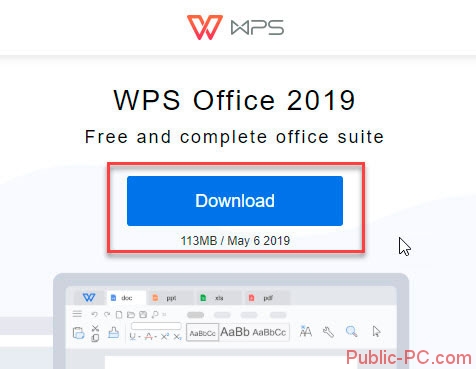

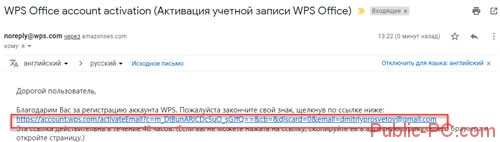
Начало работы
Откроется окно программы. Перейдите: Далее: Создайте пустой шаблон или выберите из доступных: Интерфейс напоминает PowerPoint.
Отличительные особенности:
- Синхронизация документов между ПК и смартфоном;
- Работа одновременно с несколькими презентациями;
- Совместим с PowerPoint;
- Собственное расширение «DPS»;
- Печать нескольких документов;
- Поддержка технологии OLE. Внедрение объектов в документы;
- Поддержка видео, аудио и Flash;
- Поддержка расширенного рабочего стола при подключении к телевизору;
- Встроенный инструмент проверки правописания;
- Возможность сохранение в PDF;
- Поддержка комментариев;
- Защита документа паролем.
Как можно сделать презентацию без PowerPoint в IBM Lotus Symphony
Это бесплатный пакет разработанный IBM. Для создания презентации используется программа Symphony Presentations. Скачайте пакет этой ссылке. Нажмите два раза ЛКМ скачанному «exe» файлу для начала установки.
Начало работы
Запустите установленный пакет программ. Откроется окно, где выберите: Откроется основное окно программы:
Особенность:
- Импорт и редактирование документов PowerPoint;
- Калькулятор;
- Проверка орфографии;
- Встроенный редактор формул;
- Импорт в PDF.
Как сделать презентацию на компьютере без PowerPoint в приложении ProShow
Скачайте утилиту по адресу: http://www.photodex.com/proshow. Продукт платный. Можно работать бесплатно пятнадцать дней. Все функции приложения будут доступными.
Особенность:
- Защита от копирования;
- Управление прозрачностью элементов;
- Создание собственных текстур и объектов.
Промо Шоу
Особенность приложения — создание профессиональных рекламных презентаций. Разработчики добавили возможность использования 3D анимации. На слайдах производите нарезку видео. Готовый результат сохраните в видео формате.
Установка
Скачайте приложение по адресу: http://promoshow.su/download.php. Используйте пробную версию десять дней. Стоимость полной стандартной версии 995 рублей. Интерфейс программы удобный. Эффекты и настройки находятся в главном окне программы в виде кнопок.
Вывод
Если хочется получить красивый шаблон для презентации и работать одновременно с несколькими файлами — установите WPS Presentation. Аналог IBM Lotus Symphony способен заметить PowerPoint. Чтобы создать презентацию, отличающуюся от других, установите ProShow или Промо Шоу.
Облако знаний
Презентация, сделанная в PowerPoint, может усыпить любого. Чтобы из-за этого вы не теряли клиентов и инвесторов, H&F выбрал пять сервисов, позволяющих создать по-настоящему крутые презентации.
Prezi
Самая известная альтернатива PowerPoint. Создатель этого облачного сервиса, архитектор и дизайнер Адам Сомлай-Фишер, в 2009 году первым придумал способ отойти от «линейных» презентаций. С тех пор он получил два раунда инвестиций и Джека Дорси в качестве ментора. Изначально у сервиса была необычная бизнес-модель: пользователи платили за то, чтобы их презентации не находились в открытом доступе. Сейчас компания работает по системе «фримиум», когда пользователи платят за расширенные функции.
Вместо слайдов в Prezi поля, на которые вы можете перенести всю информацию (тексты, фотографии, видео, иллюстрации) и показывать её в произвольном порядке. Все элементы можно при необходимости приближать, крутить-вертеть — одним словом, делать презентацию более живой и непредсказуемой. Известный пример использования Prezi — выступление Криса Андерсона на TED «How Web Video Powers Global Innovation».
Компания совершенствует свой сервис: здесь можно посмотреть на постоянно обновляющийся список новых функций. Так, например, вы можете найти и вставить в презентацию фотографию из Google, не уходя со страницы Prezi. Также, не используя другую программу, вы можете обработать (например, обрезать) фото. Есть функция, позволяющая переносить слайды из PowerPoint, которые здесь можно доработать.
PowToon
PowToon — облачный сервис, позволяющий создавать анимированные презентации и видео. Он был создан Ильёй Спитальником и Даниэлем Затуранским в 2012 году, а в декабре того же года они подняли $600 000 инвестиций. Сервис работает по модели «фримиум». Зарегистрировавшись на сайте, вы получаете доступ к коллекции шаблонов для фона, персонажей, звуковых эффектов. PowToon идеально подходит для создания ролика, рассказывающего о продукте, для стартап-презентаций или главной страницы сайта. Преимущество сервиса перед аналогами заключается в удивительно стильной графике, количестве персонажей и способах их взаимодействия. Потратив час на изучение правил создания ролика, многие из которых интуитивно понятны, можно создать по-настоящему впечатляющее видео с рисованными персонажами. Готовое видео можно загрузить на YouTube или сохранить в формате MP4. Для мультипликаторов сервис простоват, а вот для владельцев малого бизнеса и маркетологов — в самый раз.
SlideRocket
SlideRocket — это онлайн-платформа для создания презентаций, которая, как и PowerPoint, основана на системе слайдов. Однако эти слайды удобнее, ярче и разнообразнее. В нашей подборке это самый дорогой сервис: $360 в год стоит самый большой профессиональный пакет. Возможности бесплатного аккаунта довольно ограничены. Платная подписка позволяет использовать множество интересных функций, например, совместную работу над презентацией, флэш-анимацию, интеграцию с Flickr и YouTube. Богатая библиотека шаблонов, графика и спецэффекты позволяют работать в привычном формате слайд-шоу-презентаций, только делать это по-настоящему красиво.
Keynote
Keynote — приложение стоимостью $9,99, позволяющее создавать презентации на Mac, iPad и iPhone. Если у вас сразу несколько Apple-гаджетов, все изменения, которые вы вносите в презентацию на одном устройстве, автоматически появляются на всех остальных. Перейти с PowerPoint на Keynote будет очень просто, ведь здесь используется та же система слайдов, выбора тем, текстов и изображенией. В слайды можно также добавлять таблицы, диаграммы, мультимедийные объекты, музыку из библиотеки iTunes. Можно создать трёхмерную, анимированную диаграмму. Элементы списка, столбцы диаграммы и строки таблицы могут появляться на слайде постепенно, один за другим. Можно записать свой голос поверх презентации.
Очень интересная функция — Keynote Remote. Если загрузить это приложение на iPhone или iPod touch, можно свободно перемещаться по комнате во время презентации: «яблочный» гаджет превращается в пульт дистанционного управления. Keynote предлагает множество способов демонстрации. Вы можете импортировать презентации, созданные в Microsoft PowerPoint, или сохранять их в виде файлов Microsoft PowerPoint. Также можно экспортировать презентацию в видеоролик QuickTime, файл PDF, HTML или графический файл, чтобы потом выложить презентацию на YouTube. Keynote конвертирует её в нужный формат самостоятельно.
Piktochart
Piktochart — это веб-приложение, созданное малазийскими стартаперами, которое позволяет создавать презентации в виде инфографики. Разноцветные графики, карты, иллюстрации, причудливые таблицы — все шаблоны, представленные на сайте, — настоящая отрада для глаз, и уж точно сильно отличаются от скучных и уродливых слайдов PowerPoint. Интерфейс удобен и интуитивно понятен: пользователь должен просто вставить текст в определённые участки рисованных шаблонов, а система самостоятельно доведёт всё до ума. Сначала инфографика в приложении была статична, но недавно Piktochart добавил анимацию. Теперь, если у вас на подходе новый продукт, вы можете объявить об этом, не просто написав пост в корпоративном блоге, а создав красивую и интересную инфографику, которая разлетится по интернету быстрее, чем обычный текст. Базовый аккаунт на Piktochart бесплатный, а профессиональный стоит $99.
Используемые источники:
- https://lumpics.ru/how-make-presentation-without-powerpoint/
- https://public-pc.com/kak-sozdat-prezentatsiyu-bez-powerpoint/
- https://www.the-village.ru/village/business/cloud/148843-proschay-grust-5-sposobov-zamenit-powerpoint

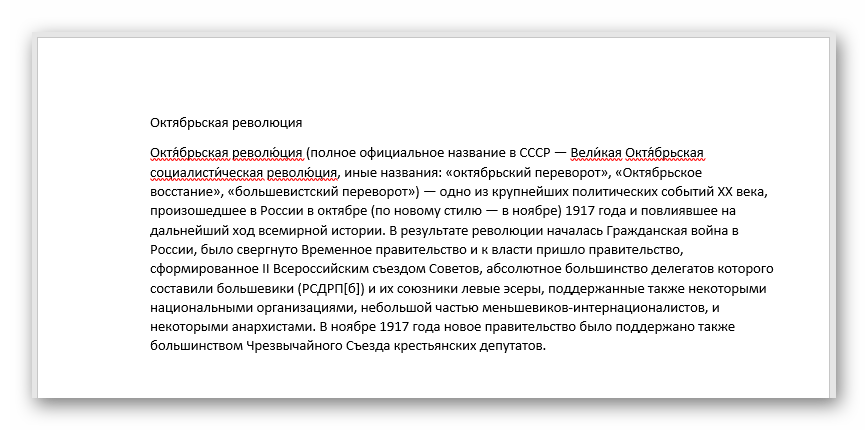
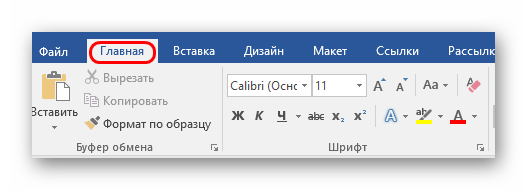
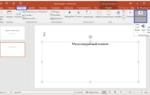 Как сделать красивую презентацию на компьютере
Как сделать красивую презентацию на компьютере


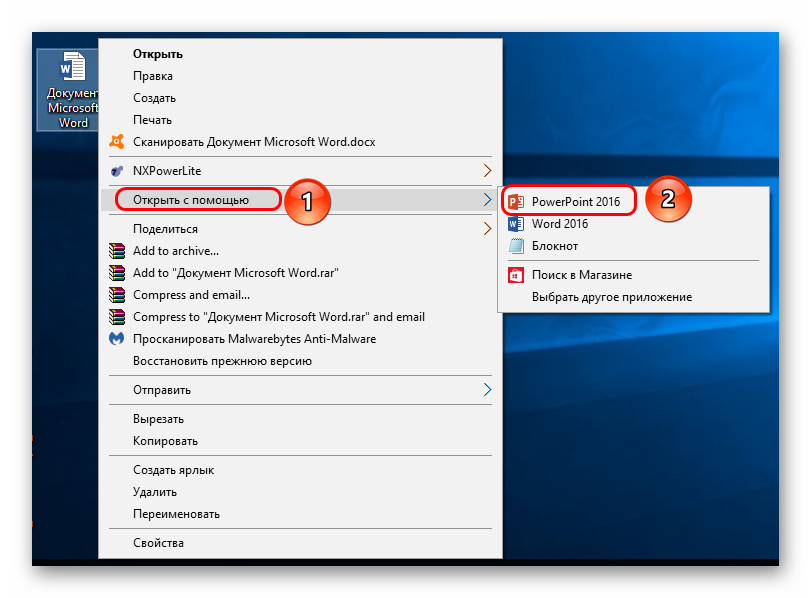
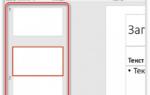 Как сделать презентацию в ворде пошаговая инструкция
Как сделать презентацию в ворде пошаговая инструкция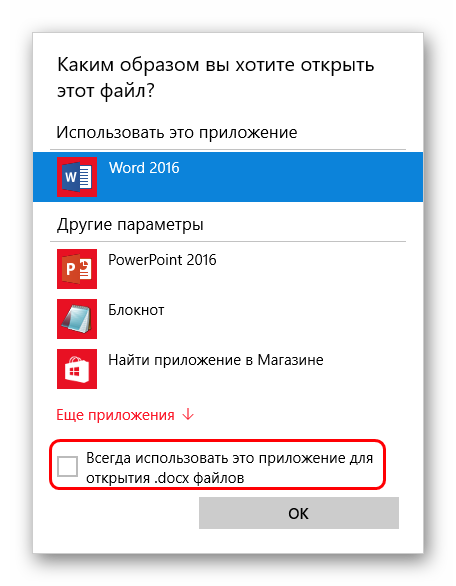

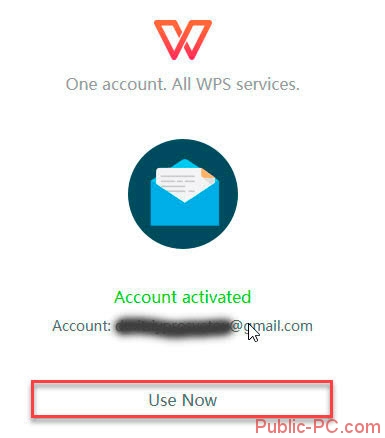
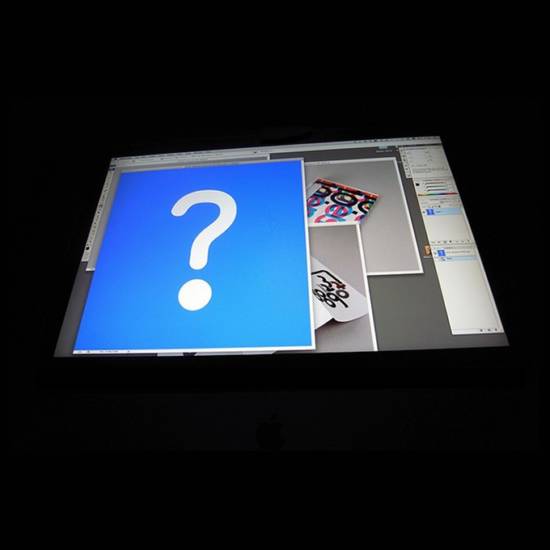


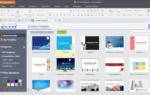 Лучшие сервисы и программы для создания презентаций на компьютере и онлайн
Лучшие сервисы и программы для создания презентаций на компьютере и онлайн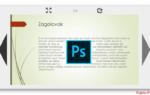 3 СЃРїРѕСЃРѕР±Р° открыть PowerPoint-презентацию онлайн
3 СЃРїРѕСЃРѕР±Р° открыть PowerPoint-презентацию онлайн Как сделать презентацию на компьютере: пошаговая инструкция со скринами
Как сделать презентацию на компьютере: пошаговая инструкция со скринами Как делать презентацию на компьютере Windows 7
Как делать презентацию на компьютере Windows 7